L-aqwa 10 modi biex tiffissa l-qtugħ tal-awdjo tad-discord fuq il-Windows:
Discord hija pjattaforma tal-midja soċjali li qed tikber biex toħloq komunitajiet, ikollha konversazzjonijiet b'saħħithom mal-membri, u tiddiskuti ideat ma 'nies li jaħsbuha l-istess. Għalkemm Discord hija rikka f'karatteristiċi, mhix mingħajr problemi. Xi drabi Discord iżomm l-utenti tal-illoggjar barra, il-messaġġi jonqsu milli jillowdja, jeħel fuq il-mowbajl, u għandu problemi tal-awdjo waqt live streams u sejħiet. Dan tal-aħħar huwa tedjanti ħafna u jista 'jħalli impressjoni ħażina fuq dawk li jattendu l-oħra. Hawn huma l-aħjar modi biex tiffissa l-qtugħ tal-awdjo Discord fuq il-PC Windows.
1. Iċċekkja l-konnessjoni tan-netwerk
Jekk qed tittratta ma 'konnessjoni tan-netwerk abbozzata fuq il-PC Windows tiegħek, l-awdjo Discord jista' jieqaf waqt sejħa attiva. Ikollok bżonn tikkonnettja l-kompjuter tiegħek ma 'konnessjoni Wi-Fi jew Ethernet stabbli u erġa' pprova.
Jekk il-kompjuter tiegħek għandu kwistjonijiet ta 'Wi-Fi, iċċekkja l-gwida ddedikata tagħna biex issolvi l-kwistjoni ta' Wi-Fi li ma taħdimx fuq Windows 11. Ladarba tkun ikkonfermajt veloċitajiet b'żewġ ċifri (f'MBPS) fuq fast.com, ibda telefonata konferenza fuq Discord mingħajr ebda kwistjoni tal-awdjo.
2. Kun żgur li l-mikrofonu tiegħek ikollu aċċess għall-applikazzjonijiet tad-desktop tiegħek
Awdjo ta 'discord jista' jonqos milli jaħdem minħabba permess tal-mikrofonu miċħud. Ikollok bżonn li tippermetti aċċess għall-mikrofonu għall-applikazzjonijiet tad-desktop.
1. agħfas iċ-ċavetta tiegħi Windows+I biex tiftaħ Settings tal-Windows.
2. Sib PRIVATEZZA U SIGURTÀ mill-istrixxa tal-ġenb u agħżel mikrofonu .
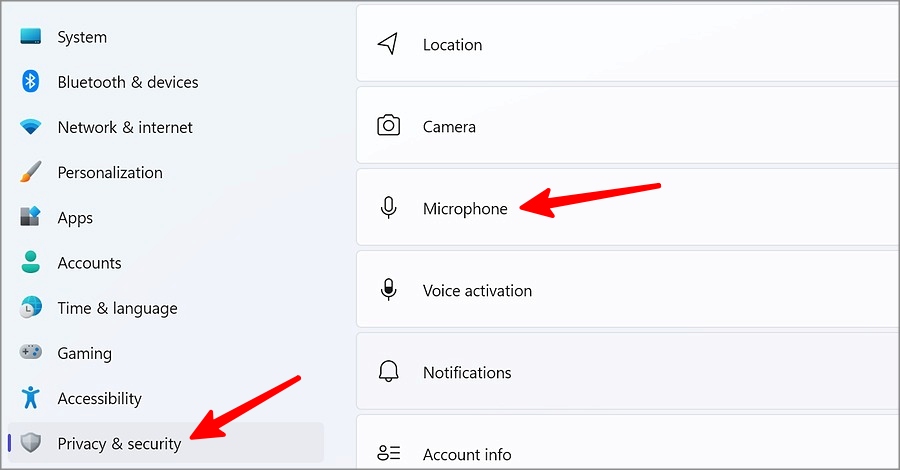
3. Issa ppermetti l-toggle biex tippermetti Għall-applikazzjonijiet tad-desktop jaċċessaw il-mikrofonu .
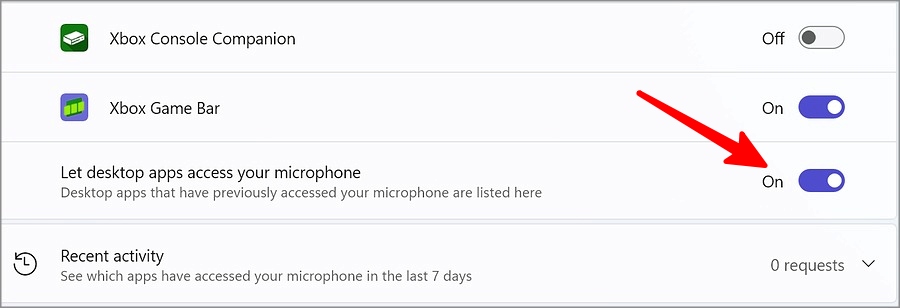
3. Iċċekkja l-mikrofonu estern
Tuża mikrofonu estern biex tieħu sejħiet fuq Discord? Ikollok bżonn terġa 'tiċċekkja u naddaf il-mikrofonu konness mal-PC tiegħek biex tneħħi kwalunkwe trab. Dan jista 'jwassal għal kwistjonijiet ta' qtugħ tal-awdjo fuq Discord.
4. Agħżel l-apparat ta 'input awdjo rilevanti
Ikollok bżonn tagħżel apparat ta 'input awdjo rilevanti f'Discord. Jekk ikkonnettjt headset Bluetooth jew TWS (stereo mingħajr fili komplut) mal-kompjuter tiegħek, agħżelha bħala l-apparat ta' input awdjo default.
1. Iftaħ Discord u kklikkja fuq l-irkaptu Settings Fil-qiegħ.
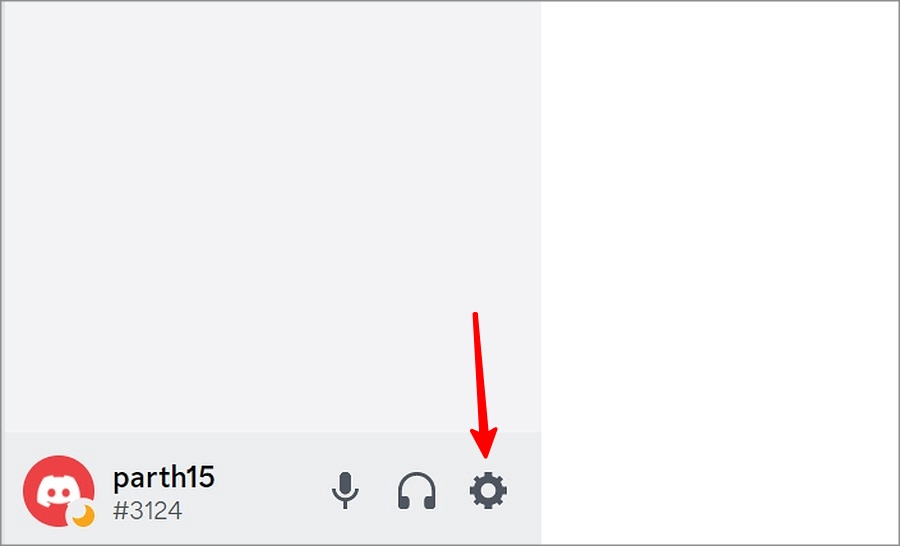
2. Sib Awdjo u vidjo mill-istrixxa tal-ġenb tax-xellug.
3. Jespandu Lista apparat tad-dħul U agħżel it-tagħmir konness tiegħek biex tużah waqt is-sejħiet Discord.
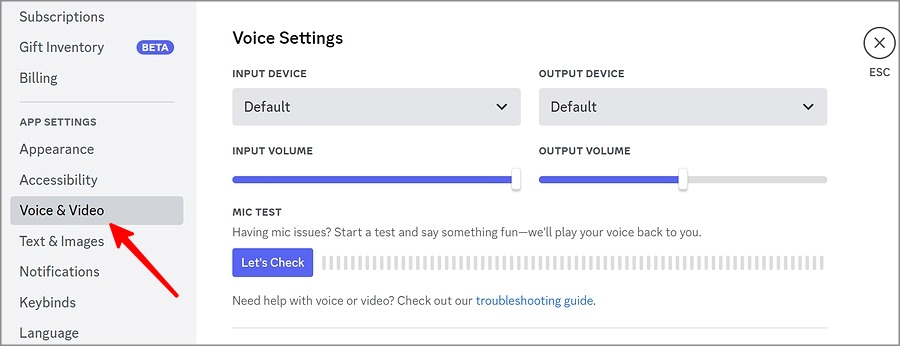
5. Iddiżattiva l-karatteristiċi tal-ipproċessar tal-awdjo
Tista 'tiddiżattiva l-karatteristiċi tal-ipproċessar tal-awdjo ta' Discord biex tipprevjeni l-awdjo milli joħroġ.
1. Iftaħ il-menu awdjo u vidjo in Settings Discord (iċċekkja l-passi hawn fuq).
2. Skrollja għal lista ipproċessar tal-awdjo .
3. jiskonnettja Swiċċ tal-kanċellazzjoni tal-eku . Il-kanċellazzjoni tal-eku tista' ssir aggressiva kultant u tinterferixxi mal-awdjo.
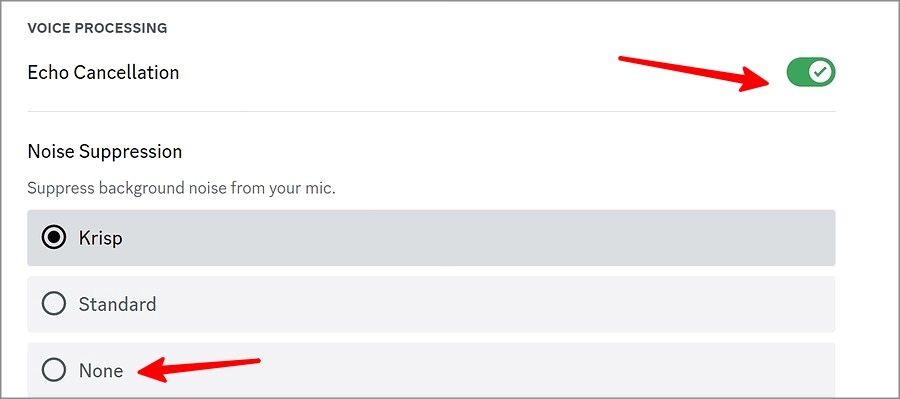
4. Tista 'wkoll tiddiżattiva Karatteristika ta 'soppressjoni tal-istorbju mill-istess lista. Is-sistema awtomatika tat-trażżin tal-istorbju tista 'xi kultant taħdem u taqta' l-ħoss. Agħżel il-buttuna tar-radju ħdejn mingħajr .
6. Itfi l-kontroll awtomatiku tal-gwadann
Il-karatteristika ta 'kontroll tal-gwadann awtomatiku ta' Discord (magħrufa wkoll bħala AGC) tippermettilek taġġusta awtomatikament il-livell tad-dħul tal-mikrofonu. Jekk l-app Discord xorta taqta ', uża l-passi hawn taħt biex tiddiżattiva AGC.
1. Mur fil-Lista awdjo u vidjo in Settings Inkwiet (ara l-passi hawn fuq).
2. Skrollja għal ipproċessar tal-awdjo u tiddiżattiva ċ-ċavetta Kontroll awtomatiku tal-gwadann .
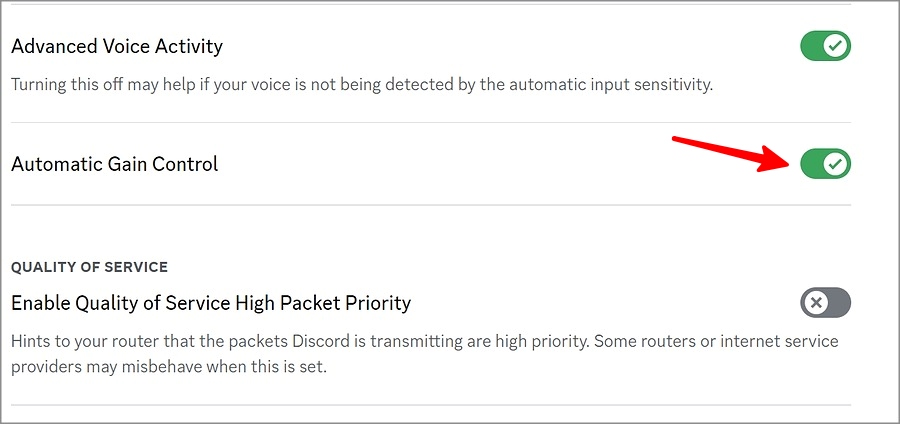
7. Iċċekkja s-servers Discord tiegħek
L-ebda wieħed mit-tricks ma jsolvi l-iżbalji tal-qtugħ tal-awdjo Discord jekk is-servers tal-kumpanija jesperjenzaw qtugħ. Tista 'tiċċekkja l-istatus ta' Discord live stream tiegħek fuq Websajt iddedikat . Jekk ikun hemm xi kwistjonijiet, għandek tistenna li Discord tirranġa l-kwistjonijiet fuq tmiemhom.
8. Mexxi l-issolvi l-problemi tar-reġistru
Il-Windows jiġi b'soluzzjoni għall-problemi biex issolvi kwistjonijiet ta 'reġistrazzjoni awdjo. Hawn kif tista 'tużah.
1. Iftaħ Windows 11 Settings billi tagħfas iż-żewġ ċwievet Windows + I
2. Sib sib l-iżbalji u ssolviha mil-lista is-sistema .
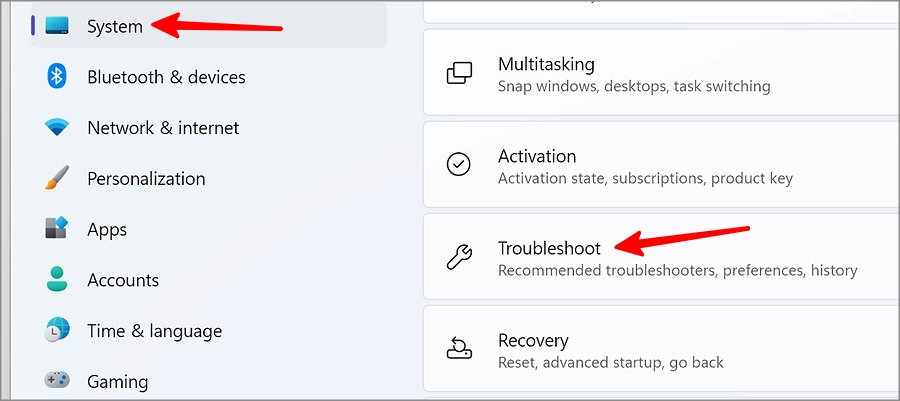
3. Ikklikkja Soluzzjonijiet oħra tal-problemi .
4. Sib impjieg Ħdejn Reġistrazzjoni tal-Awdjo U segwi l-istruzzjonijiet fuq l-iskrin.
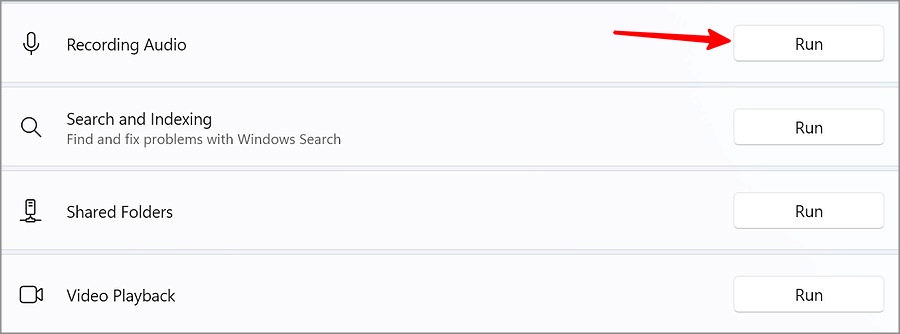
9. Erġa' installa s-sewwieqa tal-awdjo
Tista 'terġa' tinstalla s-sewwieq tal-awdjo fuq il-kompjuter tiegħek biex tiffissa l-kwistjoni tal-awdjo Discord.
1. Ikklikkja bil-lemin fuq iċ-ċavetta tal-Windows u tiftaħ menu Device Manager .
2. Jespandu Lista Inputs u outputs awdjo .
3. Ikklikkja bil-lemin fuq it-tagħmir preferut tiegħek u agħżel Uninstall it-tagħmir .
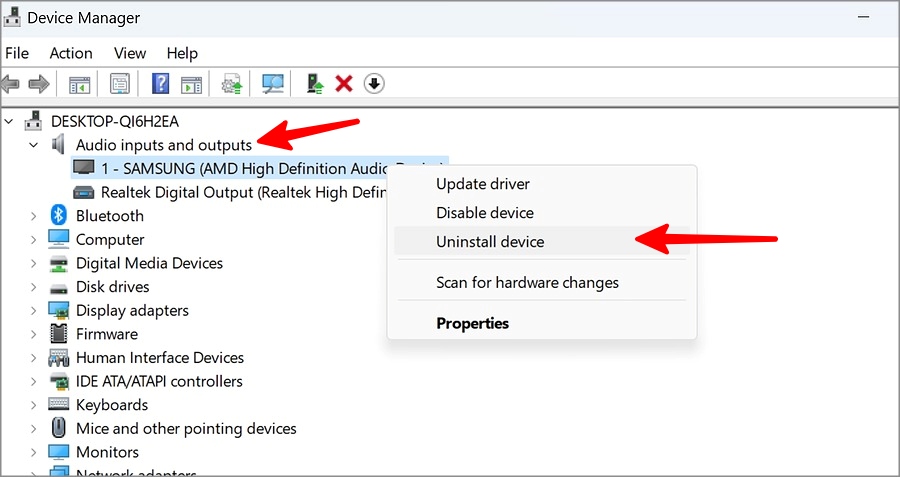
4. Ibda mill-ġdid il-kompjuter u s-sistema tinstalla s-sewwieqa tal-awdjo meħtieġa.
10. Aġġorna Discord
Inkwiet antiki jista 'jikkawża problemi bħal qtugħ tal-awdjo. Għandek bżonn tiftaħ il-Microsoft Store u taġġorna Discord għall-aħħar verżjoni.
Igawdu sejħiet Discord ċari kristall
Kwistjonijiet tal-awdjo ta 'discord jistgħu jwasslu għal esperjenza taħt il-medja. Tista 'wkoll tipprova tibdel ir-reġjun tas-server tal-awdjo Discord biex tevita li l-awdjo jonqos u jitlaq.









